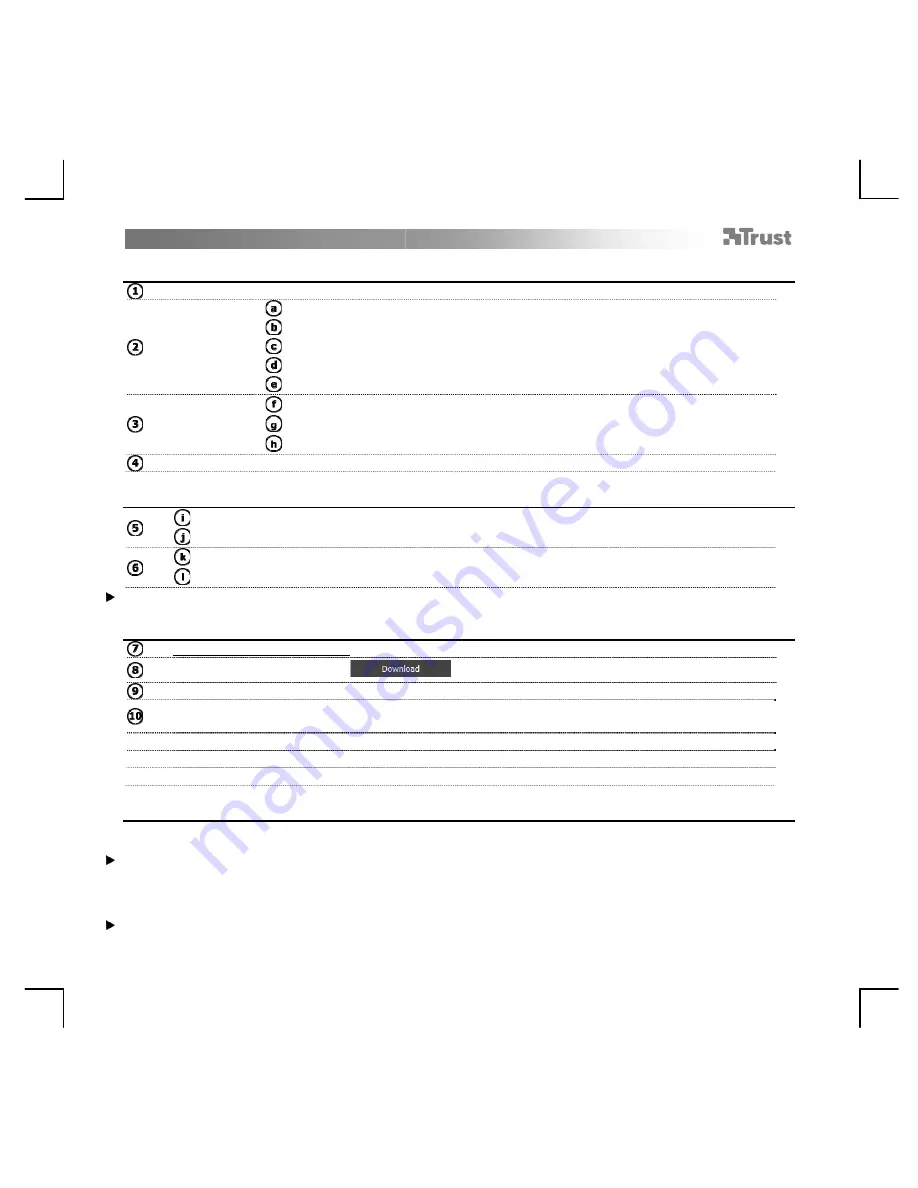
MaxTrack
Wireless Deskset – User’s Manual
44
Package contents (Ambalaj
ı
n içeri
ğ
i)
USB Al
ı
c
ı
Klavye:
Klavye bölümü
Çokluortam tu
ş
lar
ı
(bkz. “MaxTrack k
ı
sayollar
ı
n
ı
n kullan
ı
m
ı
”)
Ses denetimi (bkz. “MaxTrack’in ortam yürütücüsü ile birlite kullan
ı
m
ı
”)
Pil zay
ı
f göstergesi
Pil bölmesi
Fare:
Yan dü
ğ
meler
Kayd
ı
rma ruleti
Pil bölmesi
Piller (1xAA ve 2xAAA)
Hardware installation (Donan
ı
m kurulumu)
AAA pillerini klavyenin pil bölmesine yerle
ş
tirin
AA pillerini farenin pil bölmesine yerle
ş
tirin
Fareyi aç
ı
n (“
On
”)
USB al
ı
c
ı
s
ı
n
ı
bilgisayar
ı
n
ı
z
ı
n USB ba
ğ
lant
ı
noktalar
ı
ndan birine ba
ğ
lay
ı
n
Birkaç saniye sonra, MaxTrack masa setiniz kullan
ı
ma haz
ı
rd
ı
r
Software installation (Yaz
ı
l
ı
m kurulumu)
www.trust.com/17088/drivers adresini ziyaret edin
Windows sürümünüze uygun
dü
ğ
mesini t
ı
klay
ı
n
Gerekti
ğ
inde, dosyay
ı
“Çal
ı
ş
t
ı
r”
ı
n (Run).
Kurulum için “Setup.exe'yi çal
ı
ş
t
ı
rmak üzere “Evet”i (Yes) t
ı
klay
ı
n – Trust International BV taraf
ı
ndan
yay
ı
mlanm
ı
ş
t
ı
r”
Installshield'e
ho
ş
geldiniz:
“
İ
leri”yi (Next) t
ı
klay
ı
n
Kuruluma
haz
ı
r:
“
İ
leri”yi (Next) t
ı
klay
ı
n
Installshield
Sihirbaz
ı
n
ı
Tamamla:
“Son” (Finish) seçene
ğ
ini t
ı
klay
ı
n.
Klavyenin kullan
ı
m
ı
Windows'unuzdaki klavye ülke yerle
ş
im ayarlar
ı
, Trust klavyenizin klavye yerle
ş
imiyle e
ş
le
ş
melidir. Trust
klavyenizin yerle
ş
imi, Kutu üzerindeki yap
ı
ş
kanl
ı
etiket ile belirlenmi
ş
tir.
Klavye
yerle
ş
imini Windows uygulamas
ı
nda ayarlamak için:
İ
zlenecek yol: Ba
ş
lat (Start)
Denetim Masas
ı
(Control Panel) (klasik görünüm)
Bölge ve Dil Seçenekleri (Regional and Language Options)
Klavye ve
Diller (
Keyboards and Languages)
(XP: Diller (Languages)
)
Klavye De
ğ
i
ş
tir (
Change Keyboards) (XP:
Ayr
ı
nt
ı
lar (Details))
Alt Gr tu
ş
u ile, Euro i
ş
areti gibi özel karakterlere eri
ş
im sa
ğ
lan
ı
r.


































